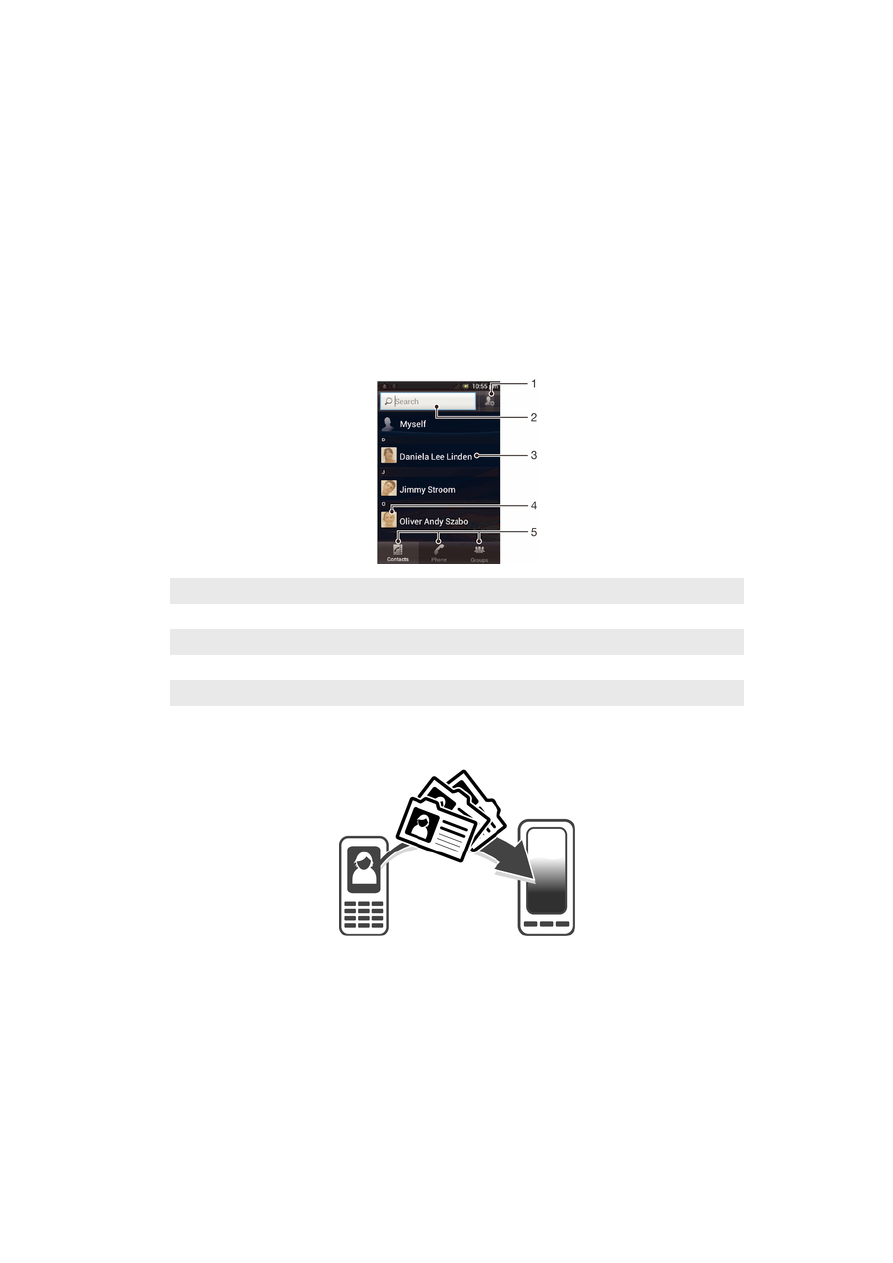
Передача контактов на новый телефон
Имеется несколько способов передачи контактов на новый телефон. Выберите тот способ
передачи, который лучше всего подходит для данной ситуации.
Передача контактов с помощью ПК
С помощью ПК можно выполнить передачу контактов с телефонов различных марок, в том числе с
таких как iPhone, Samsung, HTC и Nokia.
Для этого нужны:
•
ПК с подключением к Интернету, работающий под управлением Windows
®
•
Кабель USB от вашего старого телефона
•
Кабель USB от нового телефона, работающего под управлением ОС Android™
43
Это Интернет-версия документа. © Печать разрешена только для частного использования.

•
Старый телефон
•
Новый телефон, работающий под управлением ОС Android™
Использование программы PC Companion для передачи контактов
Если передача контактов происходит с помощью компьютера, используйте программу PC
Companion. Эта программа бесплатна, а файлы установки уже сохранены на вашем новом
телефоне. PC Companion также предлагает набор других функций, включая помощь в обновлении
программного обеспечения телефона.
Установка приложения PC Companion
1
Новый телефон: Включите телефон под управлением ОС Android™ и подключите его к
ПК, используя для этого кабель USB.
2
Новый телефон: Коснитесь кнопки Установ., чтобы установить программу PC
Companion на ПК.
3
Компьютер: Если отобразится всплывающее окно, выберите Run Startme.exe. На
появившемся новом всплывающем окне нажмите кнопку Install, чтобы начать установку,
после чего выполняйте инструкции по установке.
Передача контактов на новый телефон с использованием PC Companion
1
Убедитесь в том, что на компьютере установлено приложение PC Companion.
2
На ПК откройте программу PC Companion, нажмите Contacts Setup и следуйте инструкциям
по передаче контактов.
Передача контактов с помощью компьютера Apple® Mac®
Для получения подробных инструкций о том, как использовать компьютер Apple Mac для передачи
контактов со старого телефона, перейдите на страницу Transfer your contacts.
Передача контактов с помощью учетных записей синхронизации
Ваш телефон работает с популярными учетными записями синхронизации в Интернете, такими
как Google Sync™, Microsoft
®
Exchange ActiveSync
®
и Facebook™. Если вы выполнили
синхронизацию контактов на старом телефоне или компьютере с учетной записью в Интернете, вы
можете с помощью этой учетной записи передать контакты на новый телефон. Для получения
более подробной информации о синхронизации см. раздел
Синхронизация корпоративной
электронной почты, календаря и контактов на стр. 99.
Синхронизация контактов в телефоне с учетной записью синхронизации
1
На Начальный экран коснитесь , затем коснитесь .
2
Нажмите
, затем коснитесь Параметры > Уч. записи и синх..
3
Для настройки учетной записи синхронизации прикоснитесь к Добавить учетную
запись и следуйте инструкциям на экране. Если учетная запись синхронизации уже
установлена, и вы хотите синхронизироваться с данной учетной записью, нажмите
и
коснитесь Синхронизировать сейчас.
Передача контактов с SIM-карты
Импорт контактов с SIM-карты
1
На Начальный экран коснитесь , затем коснитесь .
2
Нажмите
, а затем коснитесь Импорт контактов > SIM-карта.
3
При наличии настроенной учетной записи синхронизации контакты с SIM-карты могут быть
добавлены к этой записи. или использоваться только в телефоне. Выберите нужный
параметр.
4
Чтобы импортировать отдельный контакт, найдите и коснитесь его. Чтобы импортировать
все контакты, коснитесь Импортировать все.
Передача контактов с карты памяти
Импортирование контактов с карты памяти
44
Это Интернет-версия документа. © Печать разрешена только для частного использования.
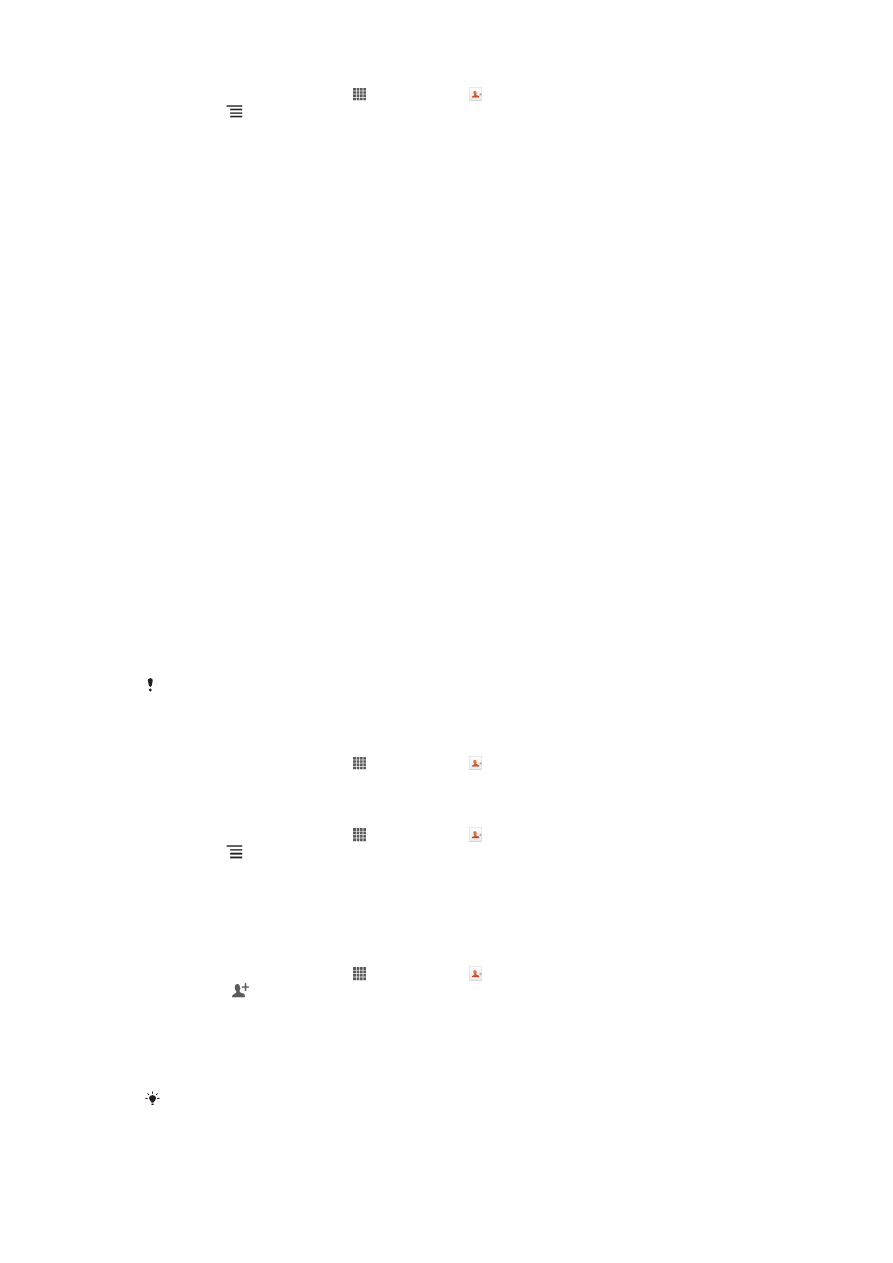
1
На Начальный экран коснитесь , затем коснитесь .
2
Нажмите
, затем коснитесь Импорт контактов > Карта памяти.
3
При наличии настроенной учетной записи синхронизации импортируемые с карты памяти
контакты могут быть добавлены к этой записи. Или использоваться только в телефоне.
Выберите нужный параметр.
4
При наличии на карте памяти более одного файла vCard на экране отображается список
различных групп контактов с соответствующей датой их создания. Выберите группу,
которую требуется импортировать.
Получение контактов от других устройств
Получение данных о контактах с использованием технологии Bluetooth™
1
Убедитесь, что функция Bluetooth™ включена и в параметрах задан режим доступности. В
противном случае, получение данных от других устройств будет невозможным.
2
При получении запроса подтверждения получения файла коснитесь Принять.
3
Перетяните панель уведомлений вниз и коснитесь полученного файла, чтобы
импортировать данные контактов.
Чтобы принять контакты, посланные через службу сообщений
1
Откройте принятое новое текстовое сообщение, мультимедийное сообщение или
сообщение электронной почты.
2
Принятые контактные данные отображаются как вложение vCard. Прикоснитесь или
прикоснитесь и удерживайте файл vCard, чтобы открыть меню, позволяющее сохранить
контактные данные.